
Sama sa nahibal-an naton, kanunay ang mga numero sa ordenaryo gisulat sa mga numero sa Roma. Usahay kinahanglan nga gamiton sila ug kung nagtrabaho sa programa sa Excel. Ang problema mao nga sa standard nga keyboard sa computer, ang digital panel girepresentahan lamang sa mga numero sa Arabe. Atong mahibal-an kung giunsa pag-print ang mga numero sa Roma sa Excel.
Leksyon: Pagsulat sa mga numero sa Roma sa Microsoft Word
Pag-imprinta sa mga numero sa Roma
Una sa tanan, kinahanglan nimo mahibal-an kung unsa ang gusto nimo nga gamiton ang mga numero sa Roma. Kini ba nga pag-inusara nga paggamit o kinahanglan nga maghimo usa ka pagbag-o sa masa sa usa ka naglungtad nga mga kantidad nga natala sa mga numero sa Arabiko. Sa una nga kaso, ang solusyon mahimong yano, ug alang sa ikaduha kinahanglan nga mag-apply sa usa ka espesyal nga pormula. Dugang pa, ang function makatabang kung ang tiggamit dili makasabut sa mga lagda alang sa pagsulat sa kini nga klase sa pag-ihap.Pamaagi 1: I-print gikan sa Keyboard
Daghang mga tiggamit ang nakalimot nga ang mga numero sa Roma naglangkob sa eksklusibo nga mga letra sa alpabeto sa Latin. Sa baylo, ang tanan nga mga simbolo sa alpabeto sa Latin naa sa Ingles. Mao nga ang labing kadali nga solusyon, kung maayo ang imong pagsabut sa mga lagda alang sa pagsulat sa kini nga matang sa pag-ihap, moliso sa Iningles nga Sultihi sa Iningles nga Keyboard. Aron mabalhin ang pag-klik sa CTRL + Shift Key Combin. Pagkahuman i-print ang mga numero sa Roma pinaagi sa pagsulod sa mga letra sa Ingles gikan sa keyboard sa taas nga kaso, nga mao, sa gipalihok nga "Caps lock" mode o sa Shift key.
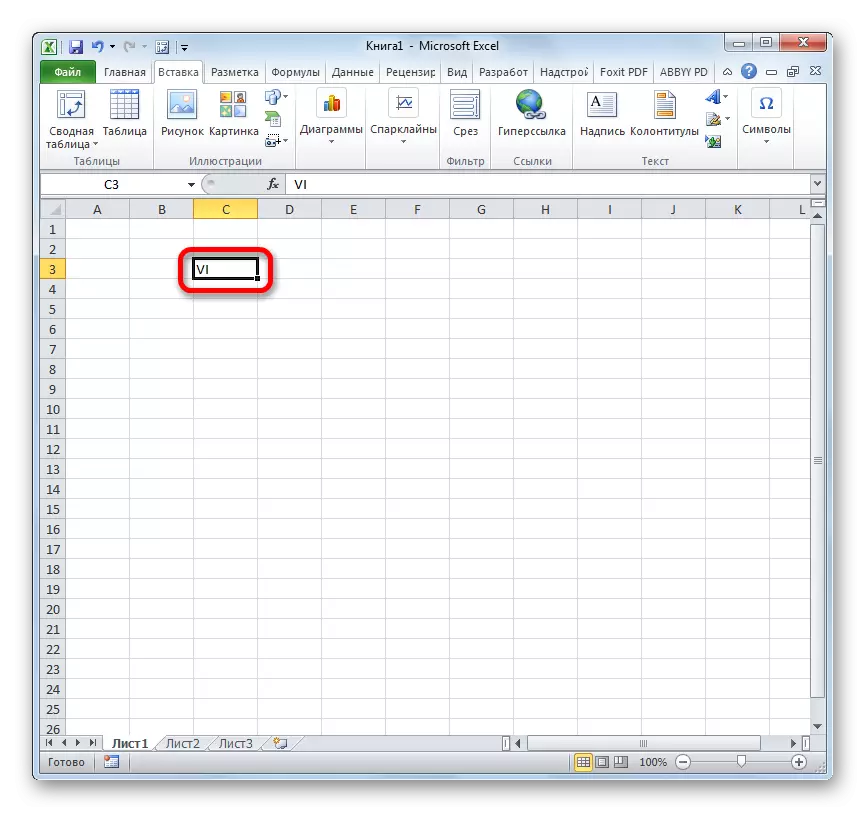
Pamaagi 2: Pagsulod sa usa ka Simbolo
Adunay laing paagi aron ma-insert ang mga numero sa Roma kung dili nimo plano ang paggamit sa masa sa kini nga gidaghanon sa mga numero. Mahimo kini pinaagi sa bintana sa pagsulud sa mga karakter.
- Gipasiugda namon ang selyula diin plano namon nga ipasulud ang usa ka simbolo. Ang pag-adto sa "Pagsulud" tab, pag-klik sa butones sa "Simbolo" Ribbon, nga nahimutang sa "Mga Simbolo" Toolbar.
- Nagsugod ang window sa pagsulud sa mga karakter. Ang tab nga "Mga Simbolo", Pilia ang bisan unsang mga nag-unang mga font (Arial, Calibri, Verdana, Penta nga New Roman o Uban pa), Pilia ang "Pilia nga" Panguna nga Latin "nga posisyon. Sunod, puli nga pag-klik sa mga timaan diin ang numero sa Roma nanginahanglan kanato. Pagkahuman sa pag-klik sa simbolo, pag-klik namon sa "Paste" button. Pagkahuman sa pagsulud sa mga karakter nahuman na, i-klik ang pagsira sa buton sa simbolo nga bintana sa tuo nga taas nga eskina.
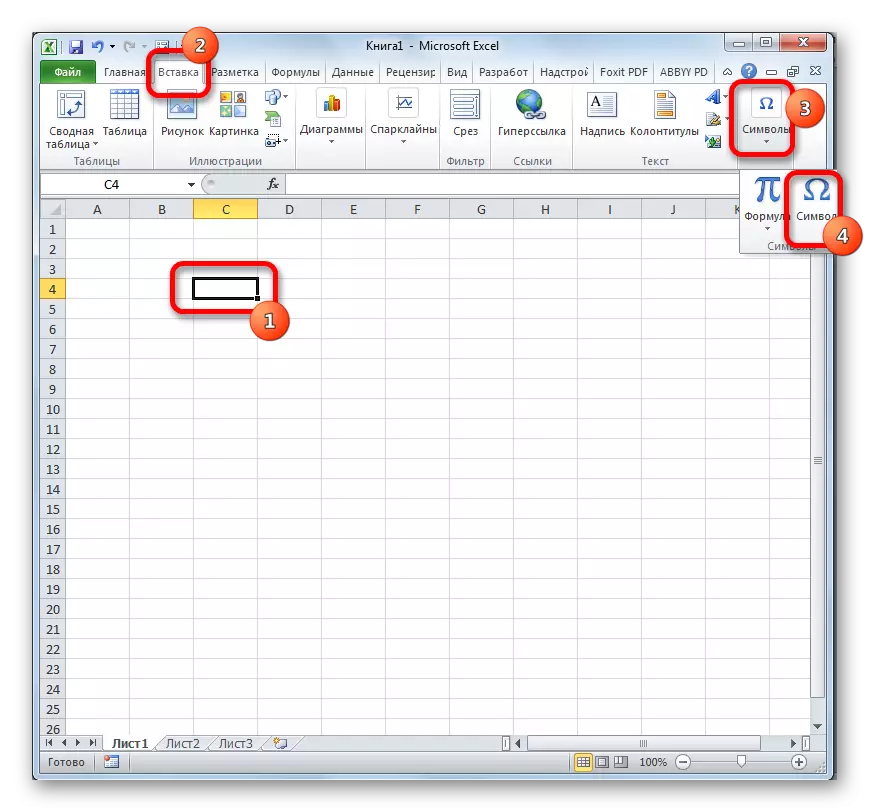

Pagkahuman niini nga mga manipulasyon, ang mga numero sa Roma nagpakita sa selyula nga kaniadto gipili sa tiggamit.
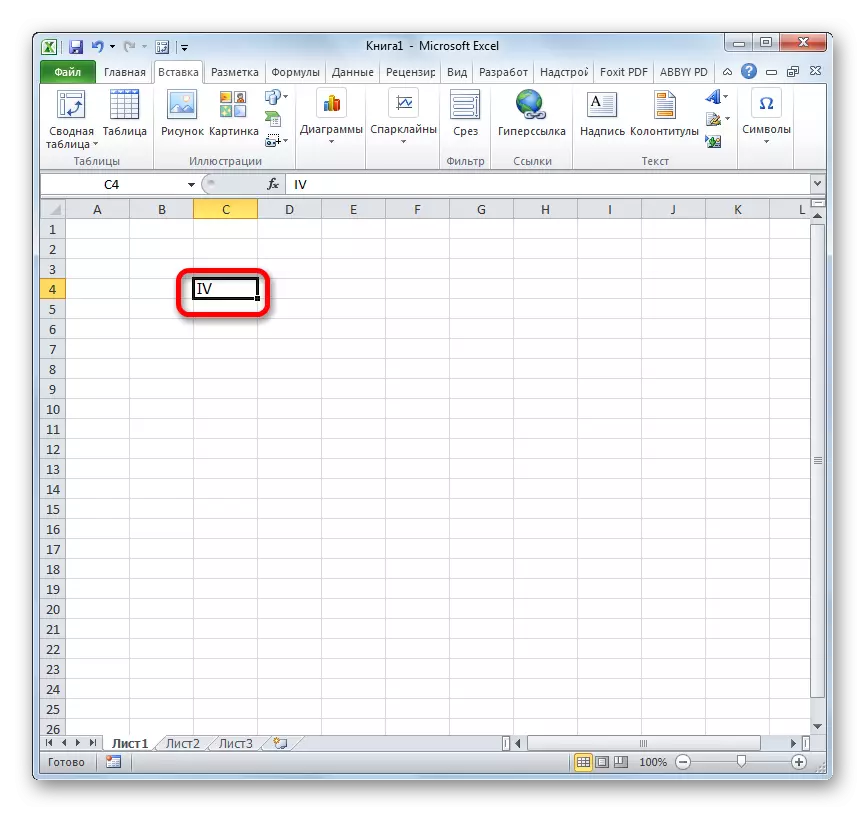
Apan, siyempre, kini nga pamaagi labi ka lisud kaysa kaniadto ug kahulogan sa paggamit niini lamang kung kanus-a ang pipila ka hinungdan dili konektado o ang keyboard dili molihok o ang keyboard dili molihok.
Paagi 3: Pag-funsay sa aplikasyon
Gawas pa, adunay posibilidad nga makuha ang mga numero sa Roma sa usa ka excel sheet pinaagi sa usa ka espesyal nga function, nga gitawag nga "Roman". Kini nga pormula mahimong isulud sa sulud sa argumento nga adunay usa ka interface sa grapiko, ug isulat ang mano-mano sa cell diin kinahanglan nga ipakita ang mga mithi pinaagi sa pagsunod sa mosunud nga syntax:
= Roman (numero; [porma])
Imbis sa "numero" nga parameter, kinahanglan nga ipuli ang numero nga gipahayag sa mga numero sa Arabiko nga gusto nimong mahubad sa pagsulat sa Roman. Ang "porma" nga parameter dili usa ka mandatory argumento ug gipakita lamang ang klase sa pagsulat sa numero.
Bisan pa, alang sa daghang mga tiggamit, kung gigamit ang mga pormula, mas dali nga mag-aplay sa usa ka function wizard kaysa sa paghimo sa manual.
- Pilia ang cell diin ang nahuman nga resulta ipakita. Pag-klik sa butones nga "Idikit ang usa ka function", gibutang sa wala sa Formula String.
- Ang window window sa wizard gi-aktibo. Sa kategorya nga "bug-os nga alpabeto nga lista" o "matematika" ang nangita alang sa item nga "Roman". Gipasiugda namon kini ug pag-klik sa "OK" nga butones sa ilawom sa bintana.
- Gibuksan ang bintana sa argumento. Ang bugtong mandatory argumento mao ang "numero". Busa, pagsulat sa Arabiko nga numero nga kinahanglan nimo sa uma nga parehas nga ngalan. Ingon usab usa ka argumento, mahimo nimong gamiton ang usa ka link sa cell diin nahimutang ang numero. Ang ikaduha nga argumento nga gitawag nga "porma" dili mandatory alang sa pagpuno. Pagkahuman gisulod ang datos, ipadayon ang "OK" nga butones.
- Ingon sa nakita naton, ang numero sa porma nga imong gikinahanglan gipakita sa usa ka pinili nga selyula.




Kini nga pamaagi labi ka dali sa mga kaso diin wala mahibal-an sa tiggamit ang eksaktong pagsulat sa numero sa Roman Version. Sa kini nga kaso, naghimo kini usa ka pagsulod sa mga numero sa Arabiko, ug ang programa mismo ang naghubad kanila sa gitinguha nga tipo sa pagpakita.
Leksyon: Mga Buhat sa Wizard sa Excel
Leksyon: Mga Buhat sa Matematika sa Excel
Paagi 4: Pagbag-o sa Mass
Apan, subo nga, bisan pa sa kamatuoran nga ang Romanong function nagtumong sa usa ka grupo sa mga operator sa matematika, nga naghimo sa mga kalkulasyon nga adunay mga numero nga gisulud sa tabang niini, ingon usab imposible. Busa, alang sa usa ka pasiuna sa numero, ang paggamit sa gimbuhaton dili sayon. Labing paspas ug dali nga i-type ang gitinguha nga numero sa bersyon sa Roman nga gisulat gikan sa keyboard gamit ang Iningles nga Layout. Apan, kung kinahanglan nimo nga magbag-o sa usa ka pisi o kolum nga puno sa mga numero sa Arabiko sa nahisgutan nga pormat sa pagsulat, unya sa kini nga kaso ang aplikasyon sa pormula makapadali sa proseso.
- Naghimo kami sa pagbag-o sa una nga kantidad sa kolum o sa usa ka laray gikan sa Arabiko nga pagsulat sa format sa Roma pinaagi sa pamaagi sa pag-input sa Romano nga function o paggamit sa mga gimbuhaton nga wizard, ingon sa gihulagway sa ibabaw. Ingon usa ka panaglalis, gigamit namon ang usa ka link sa selyula, ug dili usa ka numero.
- Pagkahuman gibalik ang numero, gibutang ang cursor sa ubos nga tuo nga anggulo sa cell sa pormula. Nakabig kini sa usa ka elemento sa porma sa usa ka krus, nga gitawag nga usa ka timaan sa pagpuno. Pindota ang wala nga mouse button ug pag-drag niini nga kaamgid sa lokasyon sa mga selyula nga adunay mga numero sa Arabe.
- Ingon sa nakita naton, ang pormula gikopya sa mga selyula, ug ang mga mithi sa kanila gipakita ingon mga numero sa Roma.

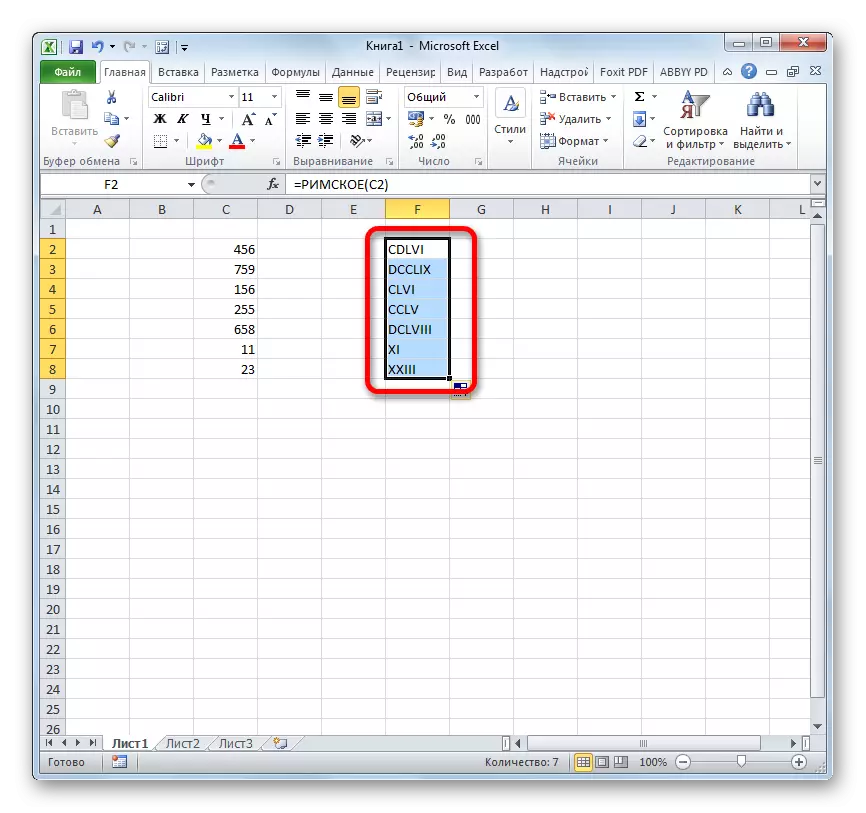
Leksyon: Giunsa paghimo ang autocomplete sa Excel
Adunay daghang mga paagi sa pagsulat sa mga numero sa Roma nga molabaw, ang labing kadali diin ang mga numero sa keyboard sa layout sa pagsulti sa Ingles. Kung gigamit ang Roman Function, dili kinahanglan nga mahibal-an ang mga lagda sa kini nga pag-ihap, tungod kay ang tanan nga programa sa pagkalkula naghupot sa iyang kaugalingon. Apan, subo nga wala'y usa nga nahibal-an nga mga pamaagi sa oras nga naghatag alang sa posibilidad nga ipahigayon ang mga kalkulasyon sa matematika sa programa nga gigamit kini nga klase sa mga numero.
